Como tornar vídeos do TikTok atraentes e populares? Vamos explorar 4 maneiras de criar vídeos do TikTok com milhões de visualizações a partir de imagens e vídeos disponíveis logo abaixo!
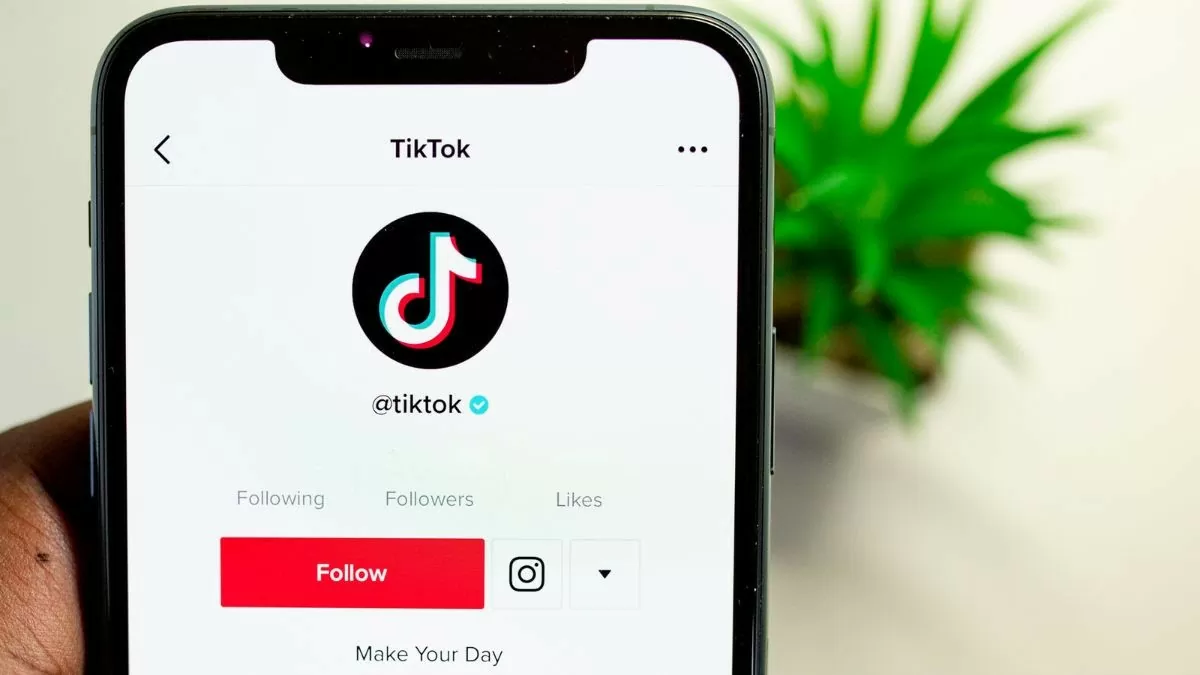 |
Instruções sobre como fazer vídeos atraentes e interessantes no TikTok a partir de 1 imagem
Com apenas uma imagem, você pode criar um vídeo atraente para o TikTok sem muito esforço de edição. Esta é uma maneira simples de atrair milhões de visualizações. Aqui estão os passos a seguir:
Passo 1: Primeiro, abra o aplicativo TikTok e toque no ícone de mais. Selecione MV para criar um vídeo a partir de uma imagem.
Etapa 2: role para baixo e selecione Carregar fotos para adicionar imagens ao vídeo.
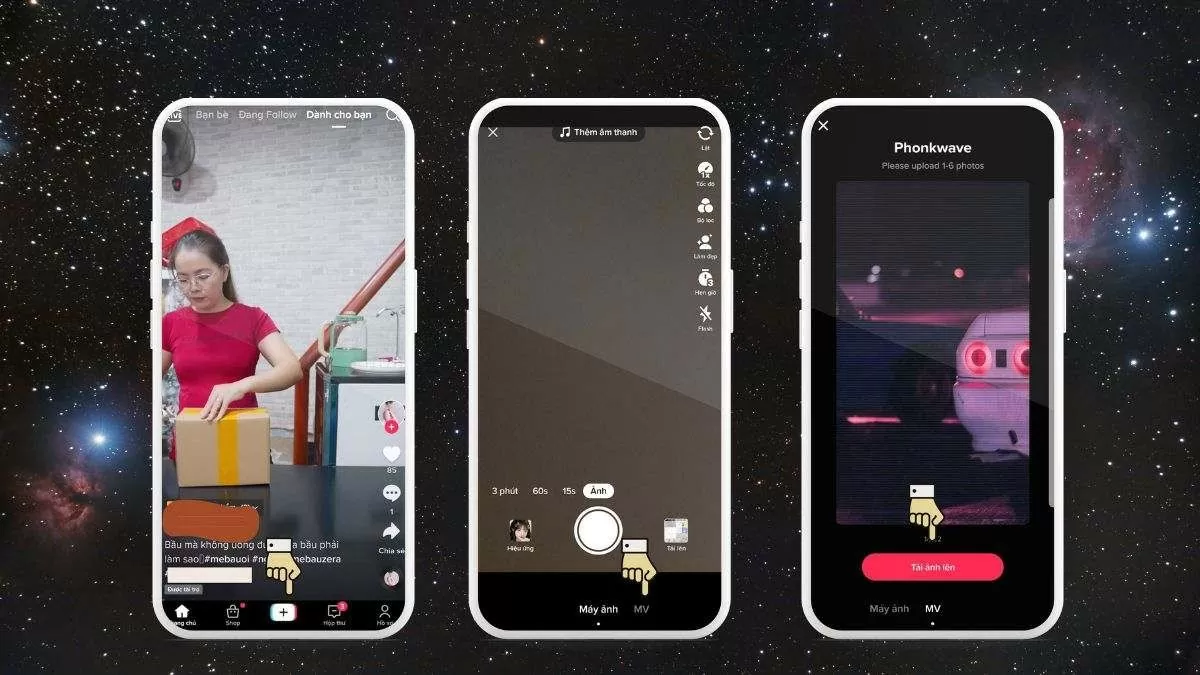 |
Passo 3: Selecione a foto que deseja usar e toque em OK. Você pode editar o vídeo com recursos como filtros, áudio, narração, efeitos e adicionar texto aos vídeos do TikTok. Quando terminar, toque em Avançar.
Etapa 4: clique em Publicar para enviar o vídeo para o TikTok.
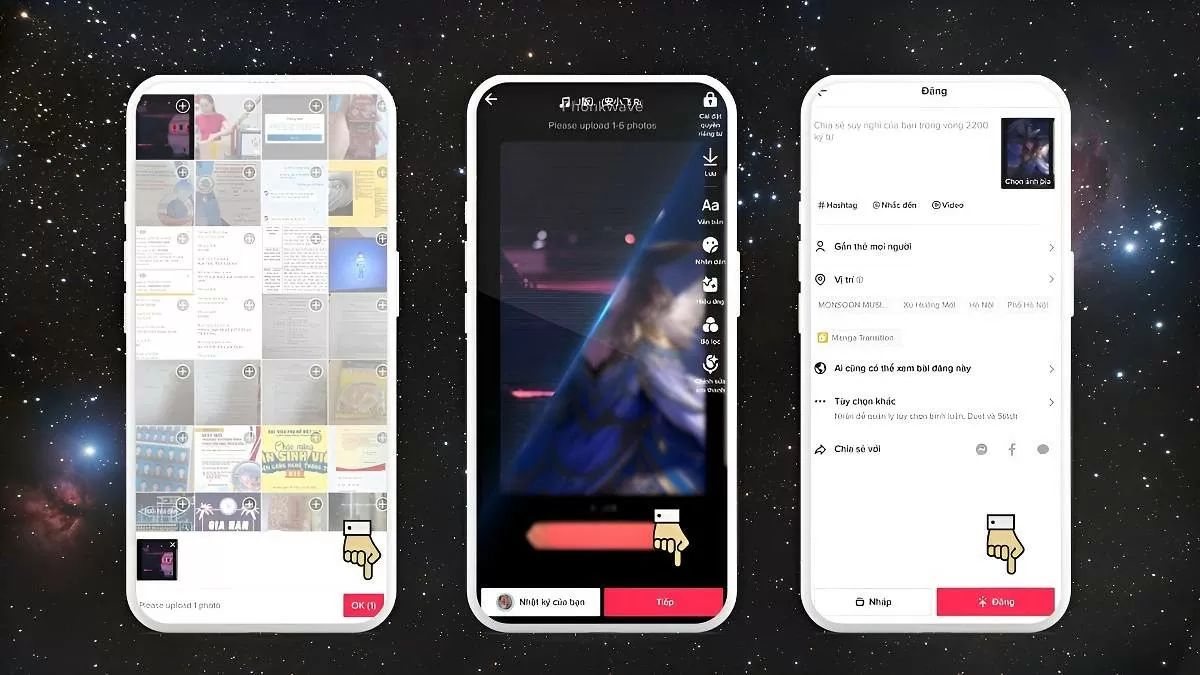 |
Instruções sobre como fazer vídeos do TikTok a partir de várias imagens
Além de criar um vídeo do TikTok a partir de uma única imagem, você também pode combinar várias fotos para criar um vídeo único. Veja como fazer isso de forma simples:
Passo 1: Abra o aplicativo TikTok e toque no ícone de mais (+) na parte inferior da tela. Em seguida, selecione MV para começar a criar um vídeo.
Etapa 2: escolha um modelo com modo de colagem de várias fotos.
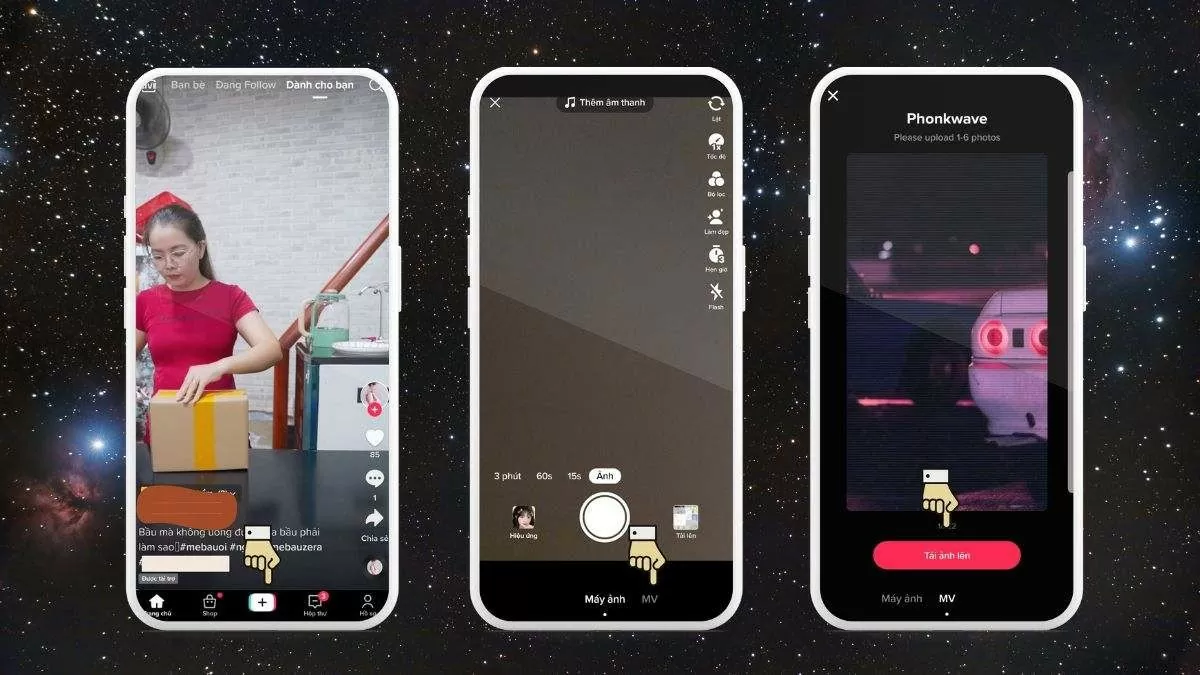 |
Etapa 3: selecione as fotos que deseja usar na galeria e pressione OK.
Etapa 4: o TikTok exibirá um vídeo de demonstração, permitindo que você personalize com adesivos, música , texto, etc. Quando terminar de editar, toque em Avançar.
Passo 5: Antes de postar, você pode adicionar tags de amigos, hashtags, legendas ou compartilhar o vídeo em outras redes sociais. Clique em Publicar para finalizar.
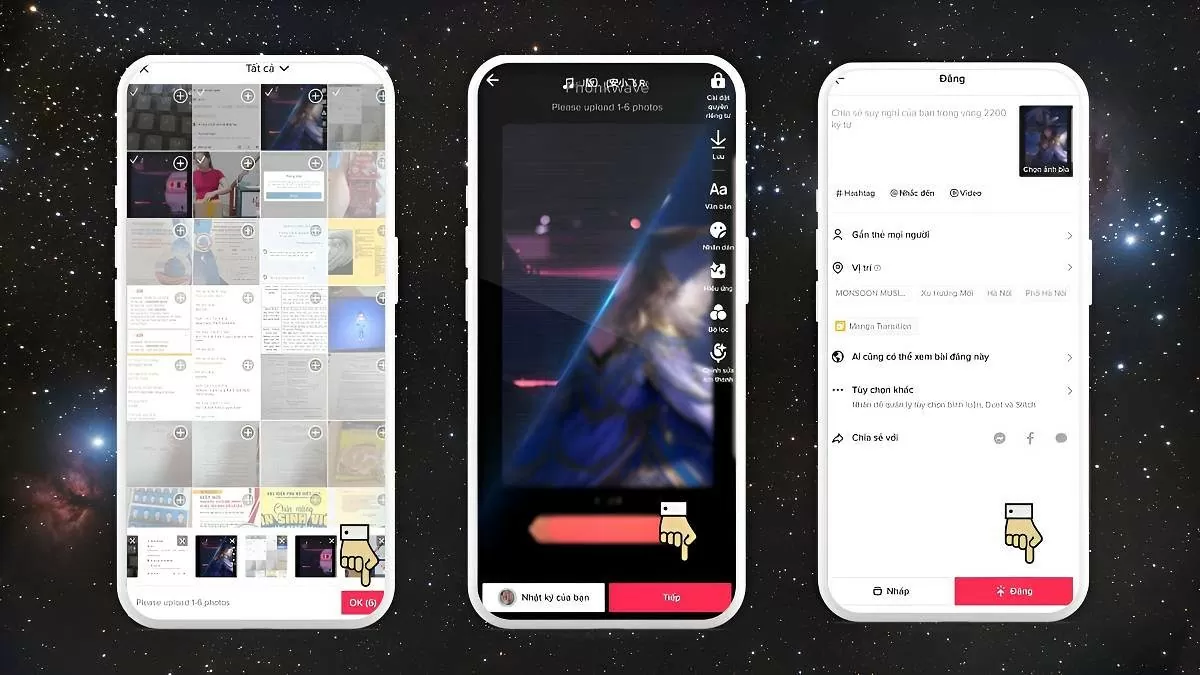 |
Instruções sobre como fazer vídeos do TikTok a partir de vídeos existentes rapidamente
Além de criar vídeos a partir de imagens, você também pode criar vídeos do TikTok a partir de vídeos existentes. Os passos são bem simples:
Passo 1: Primeiro, abra o aplicativo TikTok e toque no ícone de mais na parte inferior da tela. Selecione "Carregar" para abrir a biblioteca de vídeos no seu celular.
Etapa 2: selecione o vídeo que deseja usar e pressione OK para finalizar.
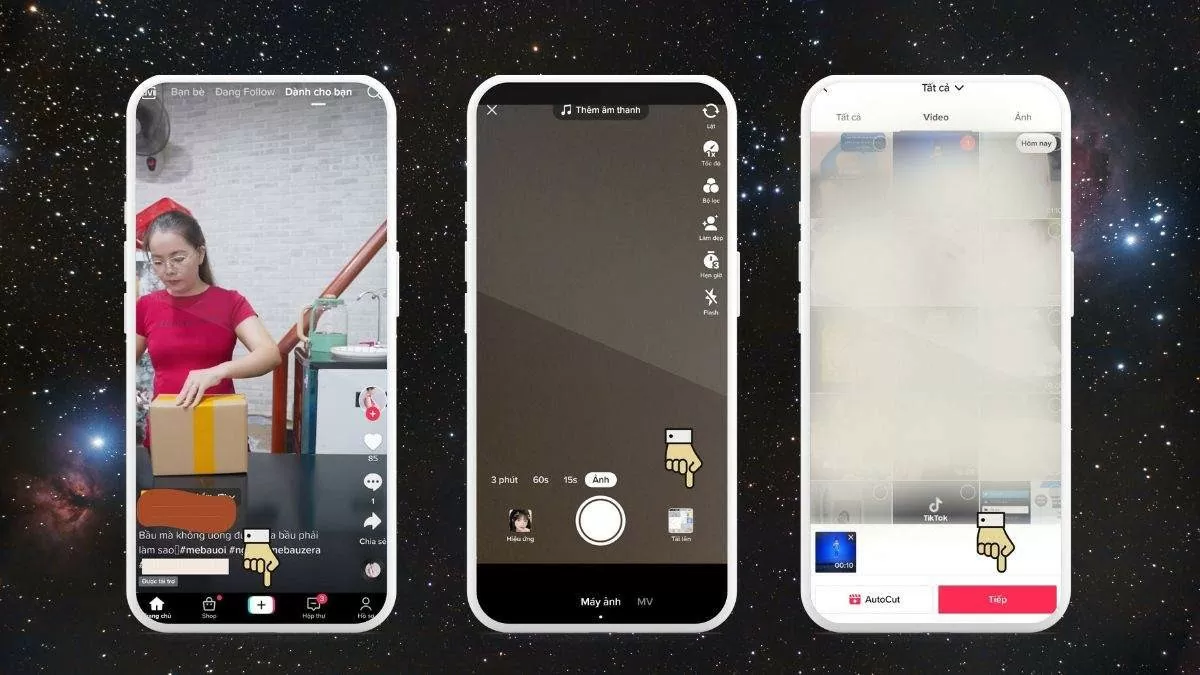 |
Passo 3: edite o vídeo como preferir, adicionando texto, adesivos, áudio ou efeitos. Em seguida, toque em Avançar.
Etapa 4: quando terminar de editar, clique em Publicar para compartilhar o vídeo no TikTok.
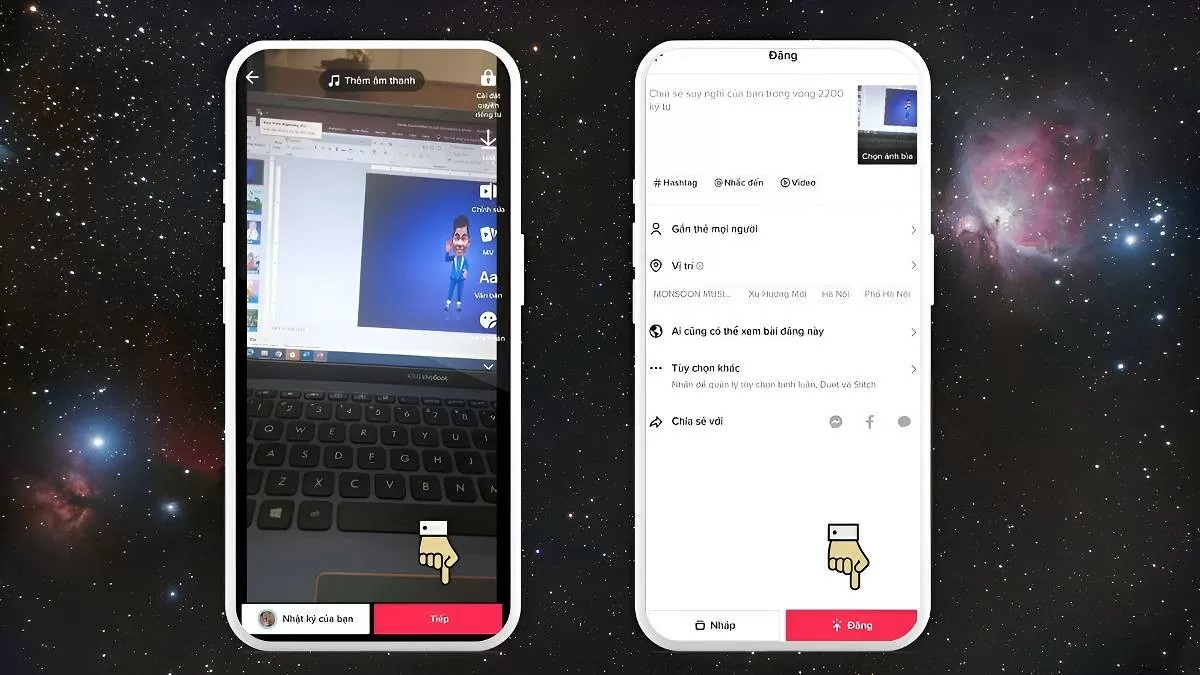 |
Como fazer vídeos do TikTok usando o aplicativo VivaVideo
Se você deseja criar vídeos únicos e criativos para o TikTok, o VivaVideo é uma ótima opção para transformar suas ideias em vídeos envolventes. Veja os passos a seguir:
Etapa 1: Abra o aplicativo VivaVideo, selecione "Novo projeto", escolha as imagens que deseja usar para criar o vídeo e toque em Avançar.
Passo 2: Adicione música, texto, temas ou outros elementos para tornar seu vídeo mais interessante e popular. Quando terminar, selecione Salvar e escolha um tamanho de exportação para que seu vídeo seja salvo automaticamente no seu dispositivo.
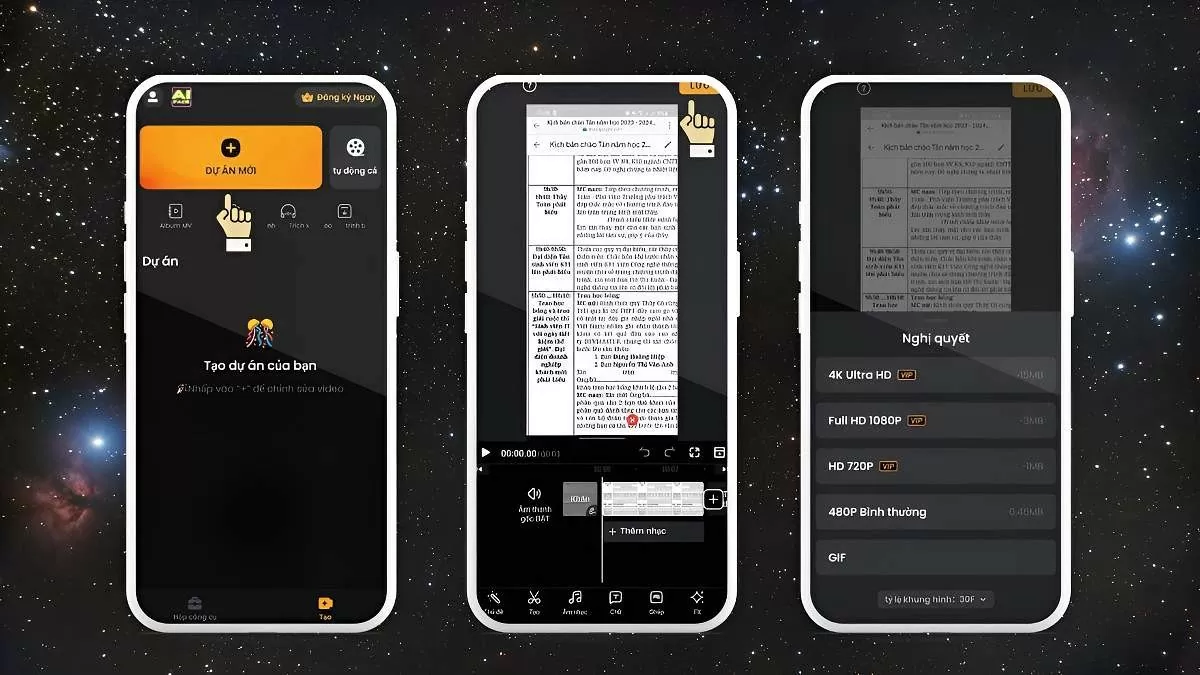 |
Passo 3: Selecione o ícone do TikTok na parte inferior da tela para compartilhar o vídeo. Personalize o vídeo com ferramentas como filtros, efeitos de voz, música, texto, adesivos e muito mais.
Passo 4: Toque em "Avançar" no canto inferior direito, adicione uma descrição, hashtags, marque amigos e escolha uma foto de capa para o seu vídeo. Em seguida, defina as configurações de privacidade, se necessário.
Etapa 5: clique em "Postar" para compartilhar o vídeo no TikTok ou compartilhe em outras plataformas, como Zalo, Messenger, Facebook, selecionando o ícone correspondente.
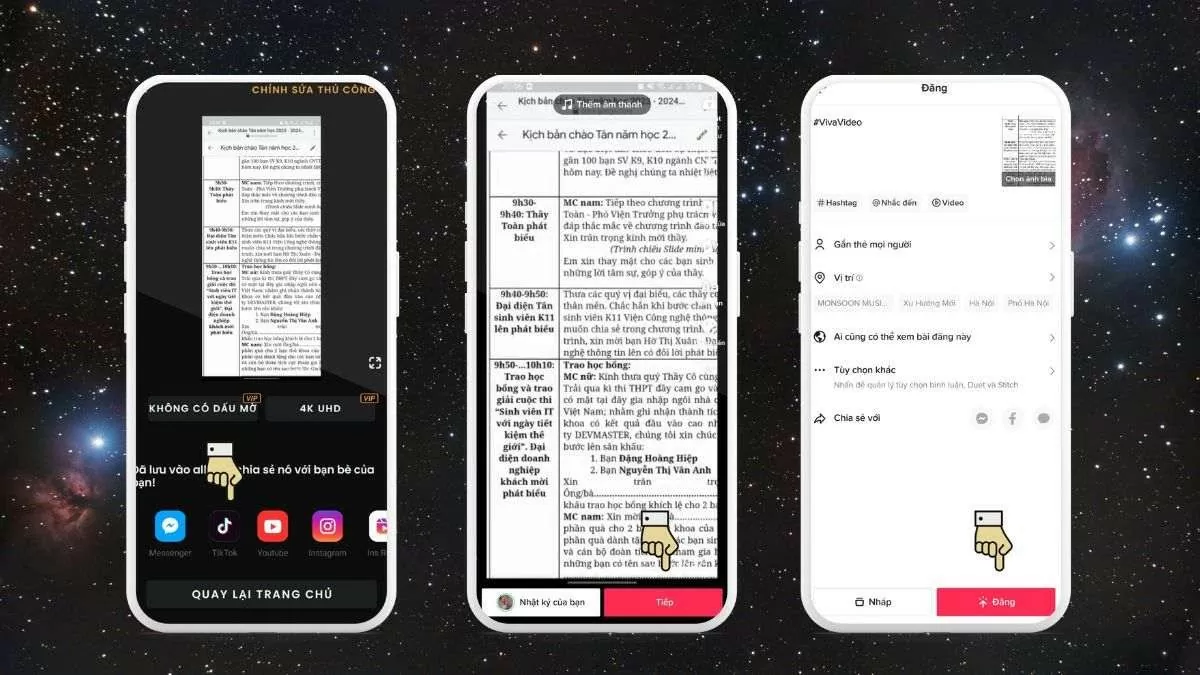 |
Instruções simples sobre como fazer vídeos do TikTok usando o Capcut
O CapCut é uma das ferramentas de edição de vídeos mais populares do TikTok atualmente. Aqui está um guia sobre como criar vídeos de alta qualidade para o TikTok com o CapCut:
Etapa 1: primeiro, baixe o aplicativo CapCut na AppStore ou no CH Play.
Passo 2: Em seguida, abra o aplicativo e selecione “Editar”. Em seguida, toque em “Novo Projeto” e selecione o vídeo que deseja editar.
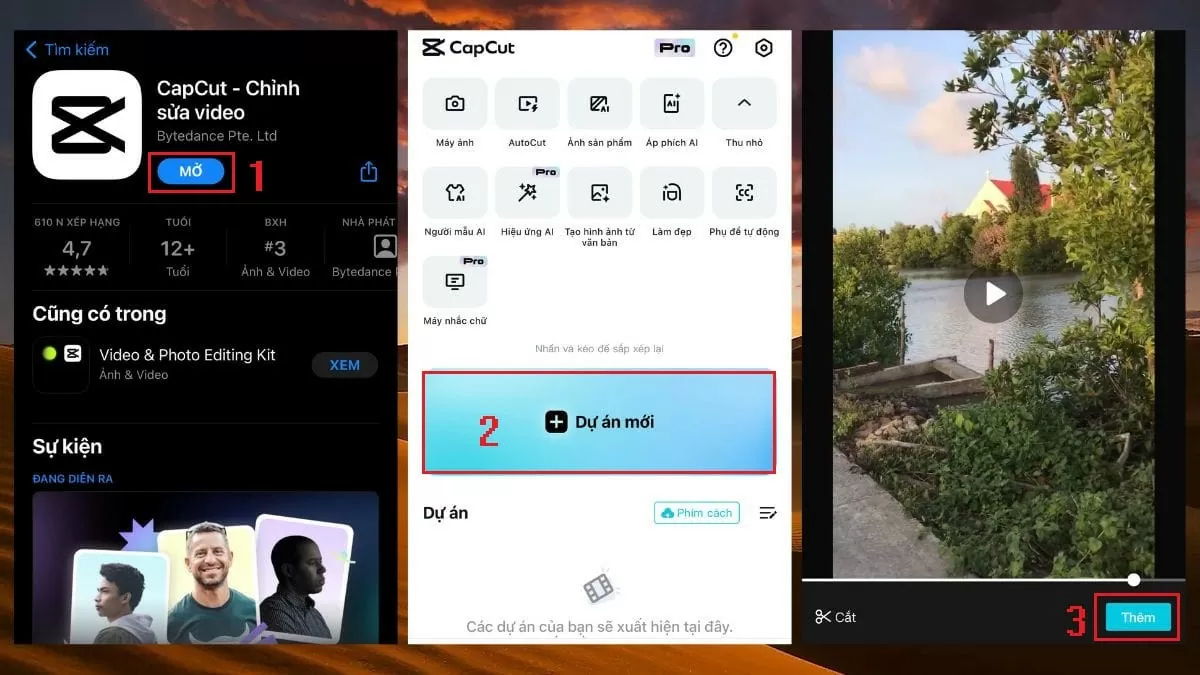 |
Etapa 3: Em seguida, para editar o vídeo, você pode usar as seguintes ferramentas:
- Corte de vídeo : remova partes desnecessárias.
- Ajustar velocidade : aumenta ou diminui a velocidade do vídeo.
- Efeitos : adicione efeitos para tornar o vídeo mais animado.
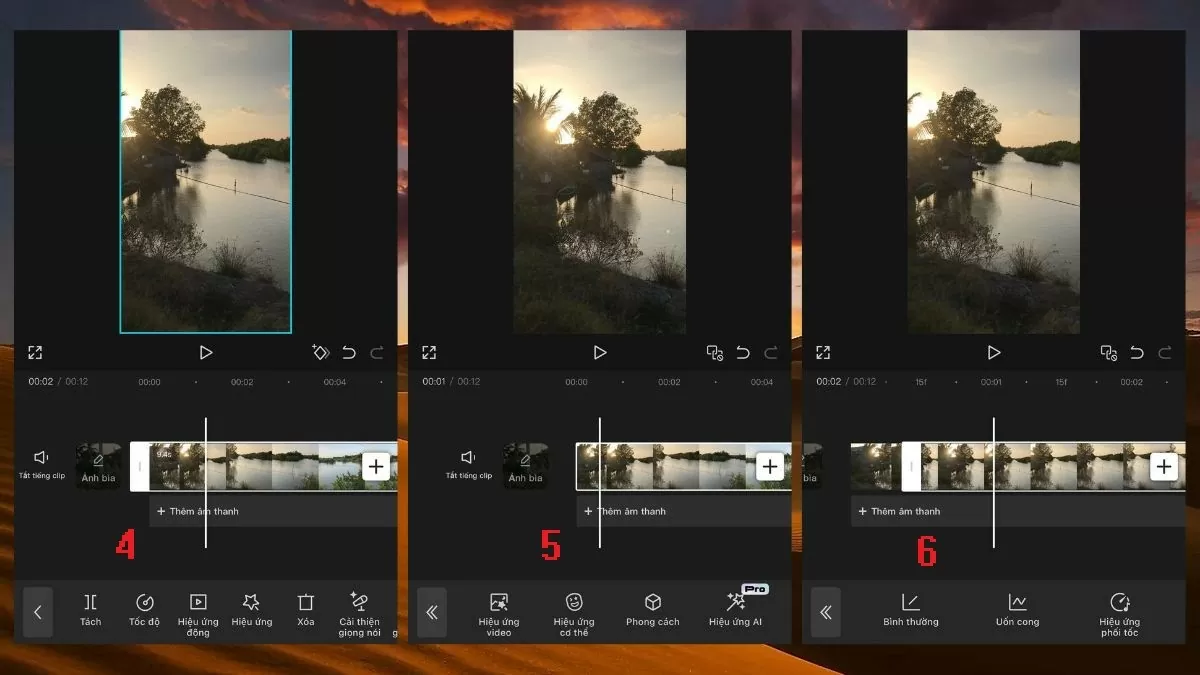 |
Áudio : você pode escolher músicas da biblioteca disponível, enviar seu próprio áudio ou gravar diretamente para inserir no vídeo, tornando o vídeo cativante e fácil de criar tendências.
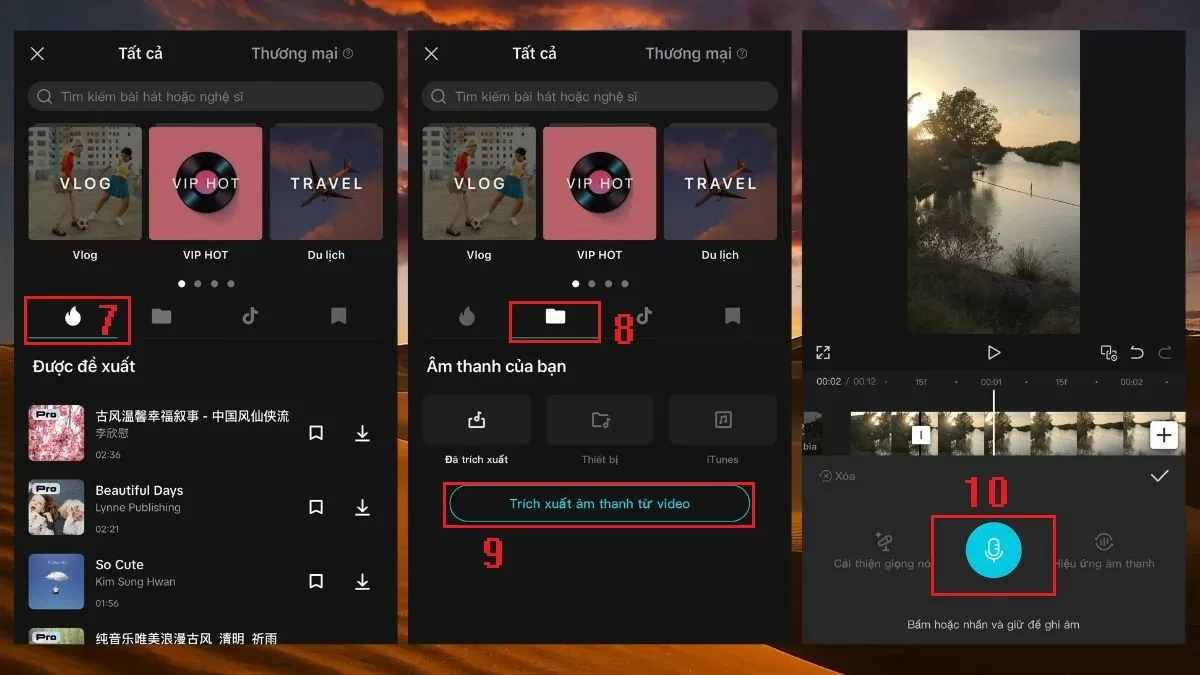 |
Texto : adicione texto, adesivos ou notas aos seus vídeos com uma variedade de fontes e cores.
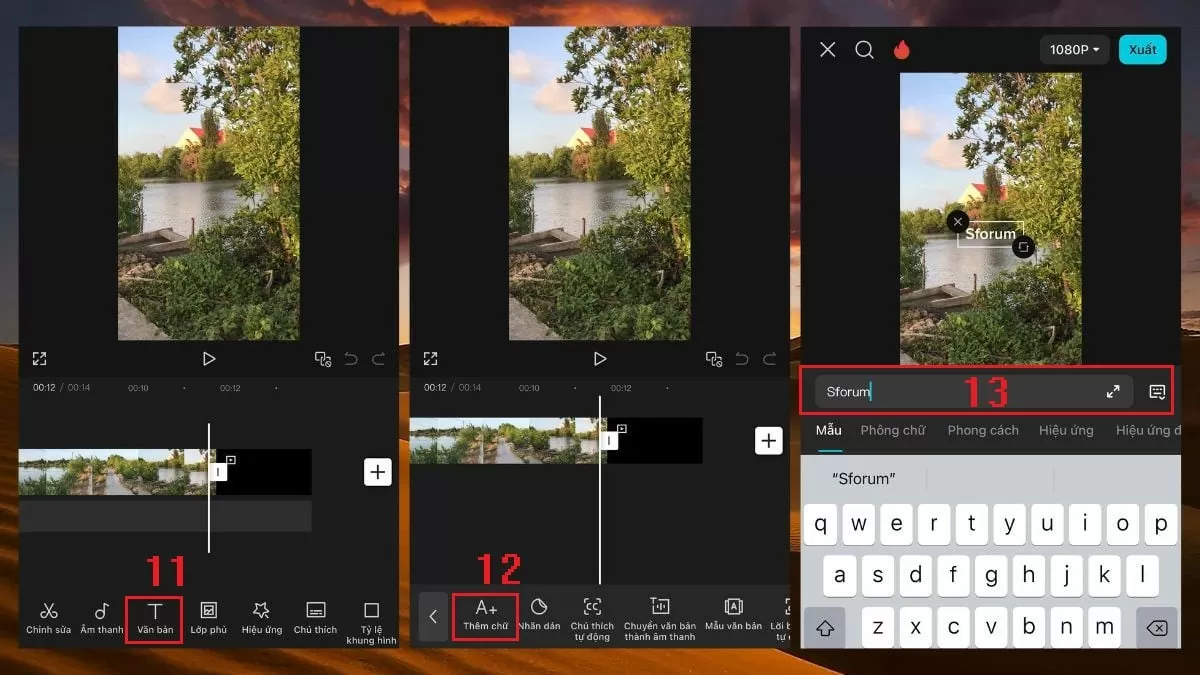 |
Filtros : esse recurso ajuda a editar a cor do vídeo, destacar emoções e criar uma impressão nos espectadores.
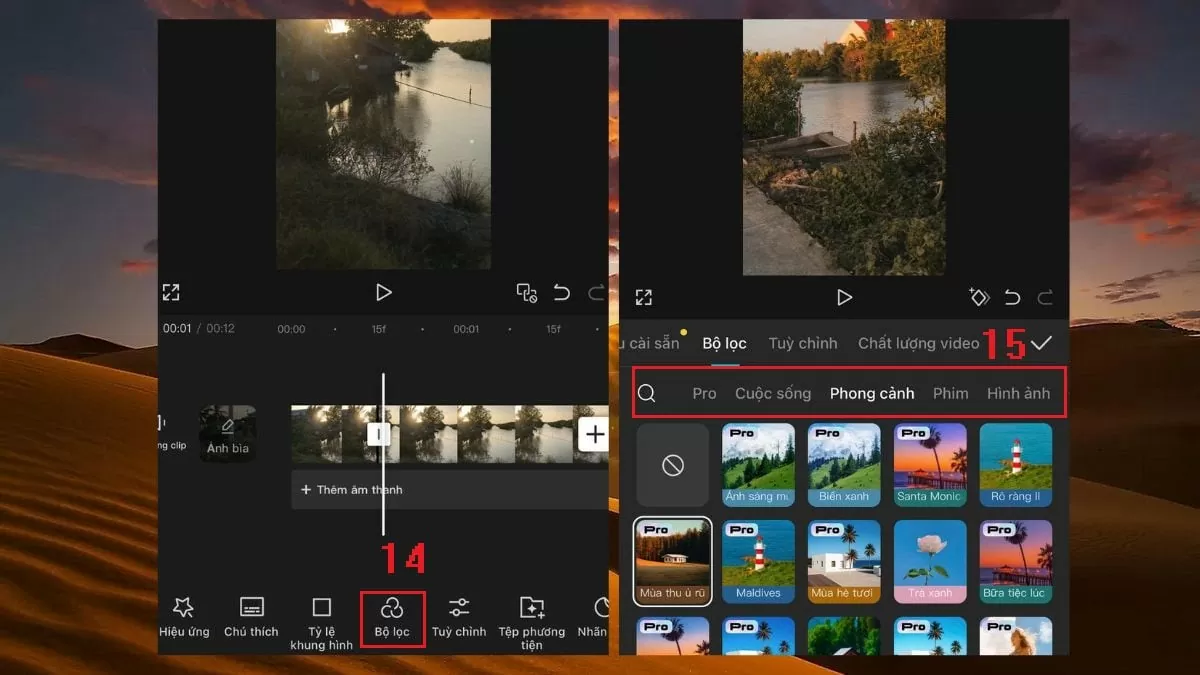 |
Além disso, o CapCut também oferece muitos outros recursos úteis, como: inserir fotos, transições, ajustar cores, adicionar fundos... para que você possa criar seus vídeos livremente.
Passo 4 : Após terminar a edição, clique em "Exportar" para compartilhar o vídeo no TikTok ou em outras plataformas. Se quiser salvar o vídeo na sua biblioteca, basta clicar em "Concluído" para finalizar.
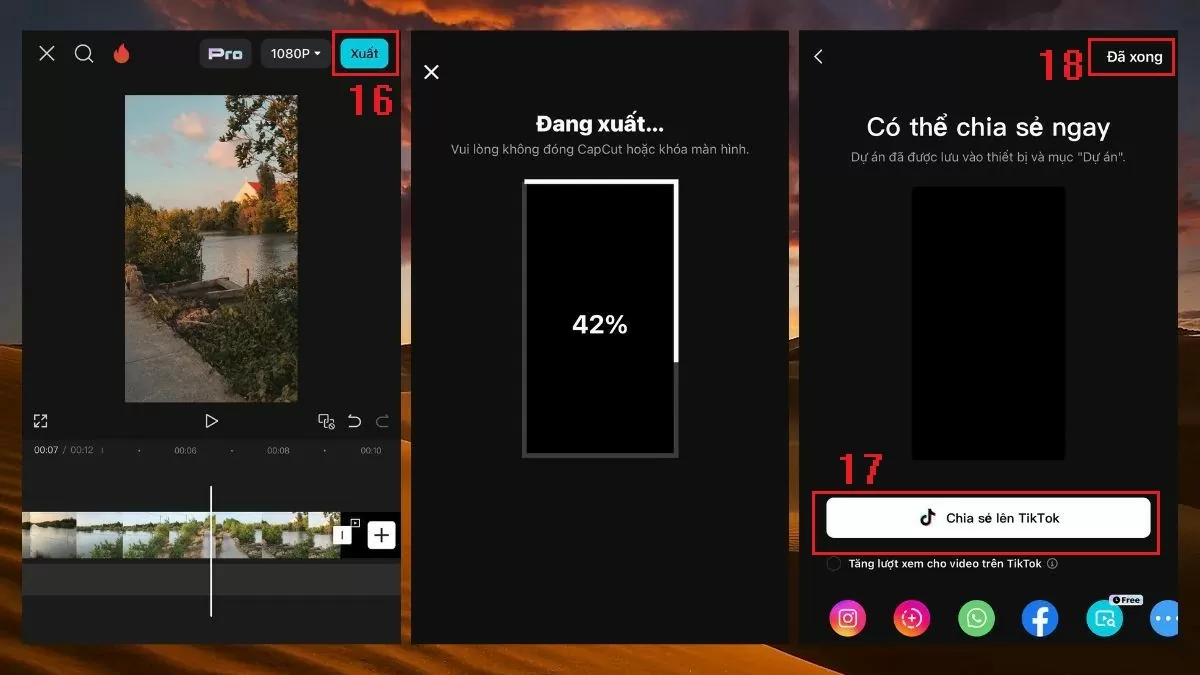 |
Instruções sobre como fazer vídeos no TikTok combinando texto e fotos
Uma maneira de fazer vídeos do TikTok que muitas pessoas estão usando hoje em dia é combinar texto e fotos. Aqui estão as instruções detalhadas para fazer isso:
Etapa 1 : primeiro, abra o aplicativo TikTok e toque no ícone de adição no meio da tela.
Etapa 2 : selecione "Biblioteca" e escolha as fotos que deseja usar para fazer o vídeo.
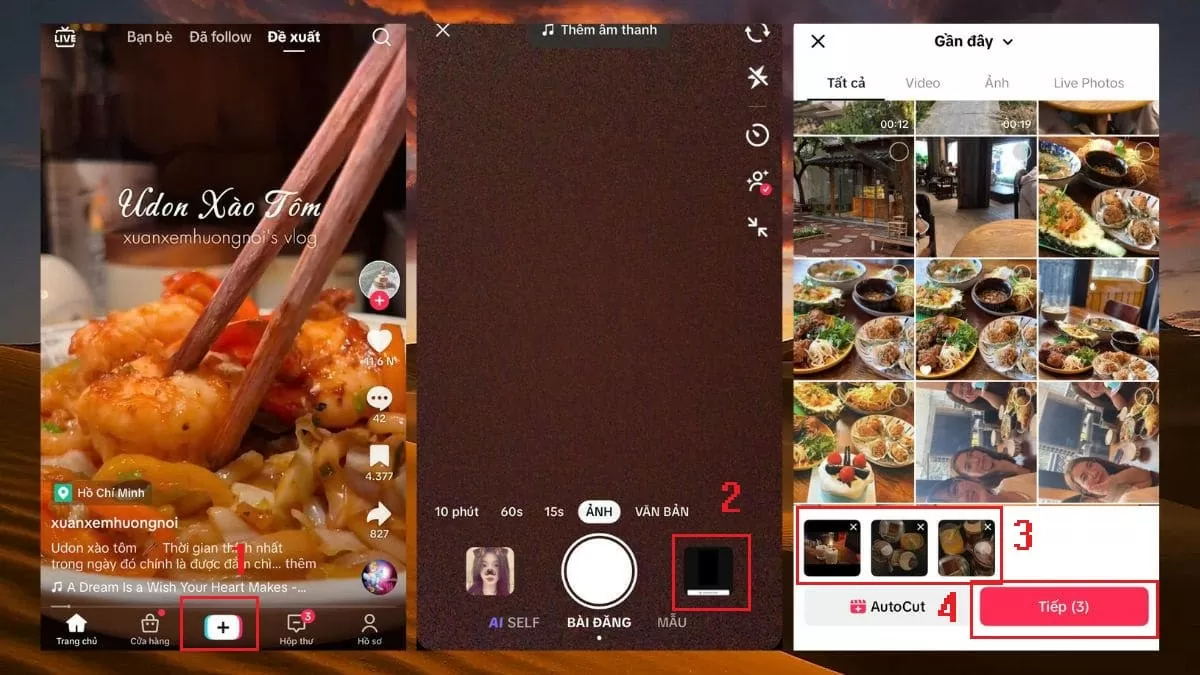 |
Passo 3 : Em seguida, selecione "Vídeo" para combinar as fotos em um clipe. Em seguida, clique em "Texto" na barra de ferramentas e adicione o conteúdo que deseja exibir no vídeo.
Etapa 4 : quando terminar, clique em "Avançar" e selecione "Publicar" para que o vídeo seja compartilhado no seu perfil.
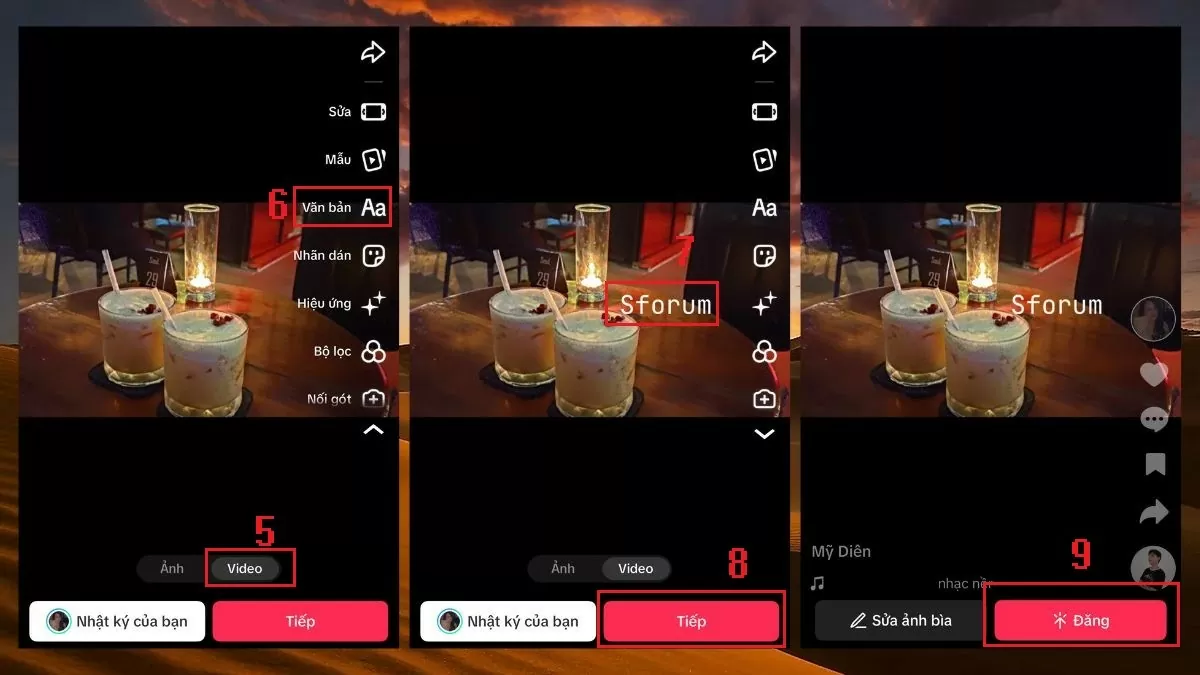 |
Aqui estão os passos para criar vídeos atraentes no TikTok, que se tornam tendências facilmente a partir de imagens e vídeos disponíveis. Aproveitando os recursos práticos do TikTok, você pode criar vídeos exclusivos e atrair milhões de visualizações na plataforma.
[anúncio_2]
Fonte



![[Foto] Artesanato exclusivo de tecelagem de chapéus de cavalo de Phu Gia](https://vphoto.vietnam.vn/thumb/1200x675/vietnam/resource/IMAGE/2025/10/10/1760084018320_ndo_br_01-jpg.webp)
![[Foto] Abertura do Festival Cultural Mundial em Hanói](https://vphoto.vietnam.vn/thumb/1200x675/vietnam/resource/IMAGE/2025/10/10/1760113426728_ndo_br_lehoi-khaimac-jpg.webp)
![[Foto] A Cidade de Ho Chi Minh brilha com bandeiras e flores na véspera do 1º Congresso do Partido, mandato 2025-2030](https://vphoto.vietnam.vn/thumb/1200x675/vietnam/resource/IMAGE/2025/10/10/1760102923219_ndo_br_thiet-ke-chua-co-ten-43-png.webp)




































































































Comentário (0)